[2022] 如何編輯Samsung TV上的頻道
最後更新日期 : 2022年6月23日
用家可以編輯所有在Samsung TV已儲存的頻道。
在電視上編輯頻道
請按照以下步驟來編輯頻道:
請注意:用家也可以在左方的指南列中前往編輯頻道頁面。
如何刪除/還原頻道
![Press Delete to remove channel]()
![Press Restore to restore channel]()
用家可以按以下步驟刪除或還原已儲存在Samsung TV的頻道:
步驟1. 在編輯頻道中,選擇欲刪除的頻道。
步驟2. 在選擇頻道後,按刪除來移除頻道。
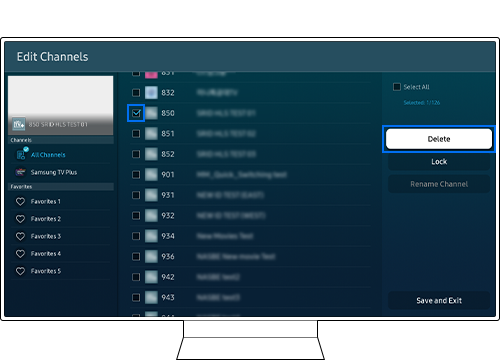
已刪除的頻道將不會再於頻道列表中顯示,同時會在編輯頻道頁中變成灰色。
欲還原頻道,前往編輯頻道頁,選擇已刪除的頻道再按還原按鈕。
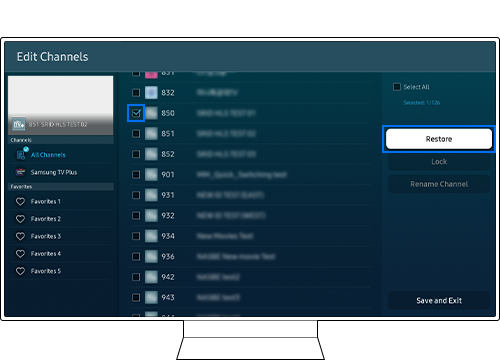
如何鎖定/解鎖頻道
![Press Lock to restrict channel]()
![Press Unlock to unlock channel]()
請按照以下步驟來鎖定或解鎖頻道:
步驟1. 在編輯頻道頁,選擇欲鎖定的頻道。
步驟2. 按鎖定按鈕。限制使用需要家長指引的頻道時必須輸入PIN碼,才可進入被鎖定的頻道。
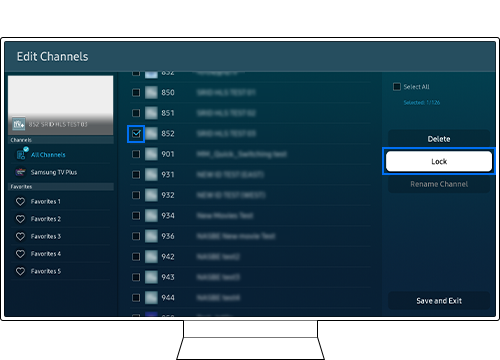
步驟3. 鎖定頻道上會顯示鎖定圖示,進入時需要輸入PIN碼。
步驟4. 若想解鎖頻道,前往編輯頻道頁面,選擇鎖定頻道按解鎖按鈕,再輸入PIN碼。
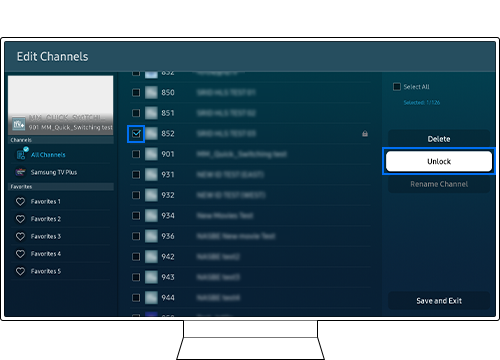
如何把頻道添加至喜愛的頻道
![Select Add Channels]()
![Press Add to save selected channels to Favorites]()
請按以下步驟把頻道添加至喜愛的頻道:
步驟1. 在編輯頻道頁面,按下遙控器的左方向鍵,並選擇喜歡的頻道列表。
步驟2. 按遙控器的右方向鍵,選擇新增頻道。
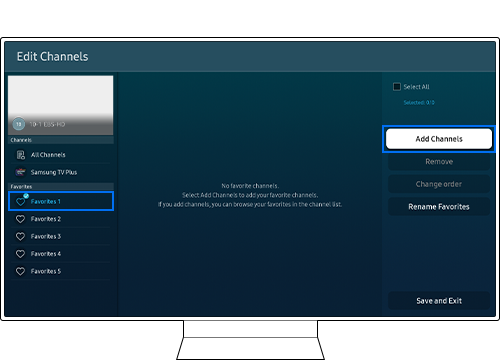
步驟3. 在頻道列表中,選擇欲新增至喜愛的頻道列表的頻道。
步驟4. 按新增把剔選的頻道加入至喜愛的頻道列表中。
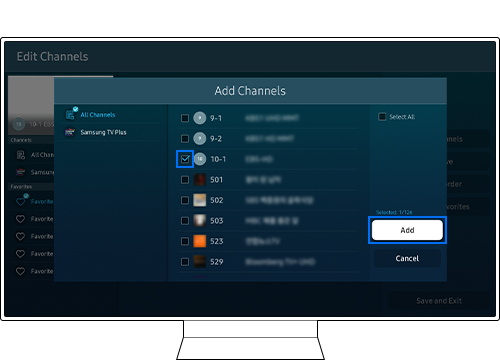
添加至喜愛的頻道列表的頻道會顯示♥圖示。
請注意:
- 最多可新增5個最愛頻道,每位家庭成員可以新增自己的喜愛頻道列表。
請注意:
- 如果用家遇上與Samsung SmartTV的任何疑難,請先查看是否有可用的版本更新。更新至最新版本或可幫助解決您的問題。
為了提升服務滿意度,誠摯的邀請您在看完本則常見問答後,可以在文章下方給予我們滿意度鼓勵,以便日後提供更優質的服務,謝謝。
提醒您,裝置螢幕以及選單畫面的示意圖或指示步驟,可能會因裝置型號和軟體版本而有所不同。
感謝您提供意見讓我們了解您的需要
請回答所有問題。



